|
HAPPY NEW YEAR  
qui puoi trovare qualche risposta ai tuoi dubbi. Se l'argomento che ti interessa non Ŕ presente, ti prego di segnalarmelo. Questo tutorial Ŕ una creazione ©Meetjesplekje e non pu˛ essere copiato su altri siti nŔ essere offerto per il download. Lo stesso vale per la mia traduzione. Il materiale viene da vari gruppi di condivisione. Il copyright appartiene ai rispettivi autori. Grazie ai creatori dei tubes che mettono a disposizione il loro lavoro in vari gruppi di condivisione. Questo tutorial Ŕ stato creato con PSP X3. Per tradurlo ho usato PSP X. Occorrente: Materiale qui Per i tubes grazie Liza, Jet e MTM Brigitte . Filtri: consulta, se necessario, la mia sezione filtri qui Graphics Plus - Cross Shadow qui Alien Skin Eye Candy 5 Impact - Extrude qui Animation Shop qui 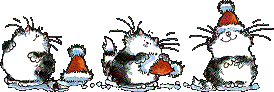 Apri il font e minimizzalo. Lo troverai nella lista dei font disponibili, quando ti servirÓ. Imposta il colore di primo piano con #202020, e il colore di sfondo con #c0c0c0. Passa il colore di primo piano a Gradiente, stile Sprazzo di luce, con i seguenti settaggi. 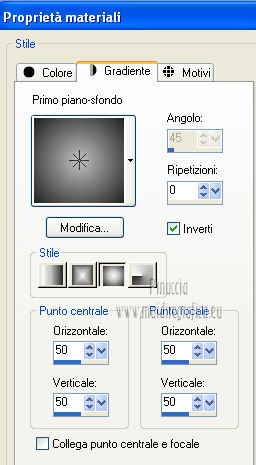 1. Apri una nuova immagine trasparente 700 x 500 pixels, e riempila  con il gradiente. con il gradiente.Livelli>Nuovo livello raster. Attiva lo strumento Selezione  , ,clicca sull'icona Selezione personalizzata  e imposta i seguenti settaggi:  Riempi  la selezione con il colore di primo piano. la selezione con il colore di primo piano.Selezione>Modifica>Contrai - 1 pixel. Riempi  la selezione con il colore di sfondo. la selezione con il colore di sfondo.Selezione>Modifica>Contrai - 1 pixel. Riempi  la selezione con il colore di primo piano. la selezione con il colore di primo piano.Selezione>Modifica>Contrai - 1 pixel. Riempi  la selezione con il colore di sfondo. la selezione con il colore di sfondo.Selezione>Modifica>Contrai - 15 pixels. Riempi  la selezione con il colore di primo piano. la selezione con il colore di primo piano.Selezione>Modifica>Contrai - 1 pixel. Riempi  la selezione con il colore di sfondo. la selezione con il colore di sfondo.Selezione>Modifica>Contrai - 1 pixel. Riempi  la selezione con il colore di primo piano. la selezione con il colore di primo piano.Selezione>Modifica>Contrai - 1 pixel. Riempi  la selezione con il colore di sfondo. la selezione con il colore di sfondo.2. Mantieni selezionato. Livelloi>Nuovo livello raster. Apri "vuurwerk". Immagine>Rifletti. Modifica>Copia, e chiudi l'immagine senza salvare le modifiche. Torna al tuo lavoro e vai a Modifica>Incolla nella selezione. Regola>TonalitÓ e saturazione>Viraggio.  Abbassa l'opacitÓ di questo livello all'86%. Selezione>Deseleziona. Attiva il livello sottostante della cornice. Livelli>Duplica - 3 volte, e avrai 4 livelli della cornice. Attiva il livello superiore dei fuochi. Livelli>Unisci>Unisci gi¨. Effetti>Effetti 3D>Sfalsa ombra, con il colore nero. 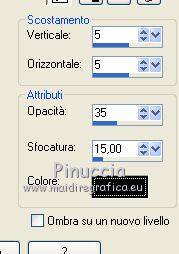 Ripeti l'Effetto Sfalsa ombra, cambiando verticale e orizzontale con -5. Immagine>Ridimensiona, al 75%, tutti i livelli non selezionato. Posiziona  correttamente la cornice al centro della cornice pi¨ grande. correttamente la cornice al centro della cornice pi¨ grande. Regola>Messa a fuoco>Metti a fuoco. Livelli>Unisci>Unisci gi¨. Effetti>Effetti 3D>Sfalsa ombra, con il colore nero. 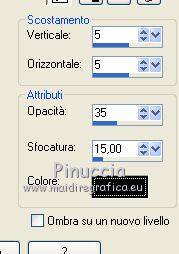 Ripeti l'Effetto Sfalsa ombra, cambiando verticale e orizzontale con -5. Effetti>Effetti di bordo>Aumenta. 3. Attiva il primo livello della cornice. Livelli>Disponi>Porta in alto. Immagine>Rifletti. Attiva lo strumento Bacchetta magica  e clicca al centro della cornice per selezionarla. Effetti>Plugins>Graphics Plus - Cross Shadow.  Effetti>Effetti di trama>Veneziana.  Selezione>Deseleziona. Attiva il livello inferiore della cornice. Immagine>Rifletti. Livelli>Disponi>Sposta su. Attiva il livello superiore.  Immagine>Ridimensiona, al 75%, tutti i livelli non selezionato. Posiziona  correttamente la cornice al centro della cornice pi¨ grande. correttamente la cornice al centro della cornice pi¨ grande.Effetti>Effetti 3D>Sfalsa ombra, con il colore nero. 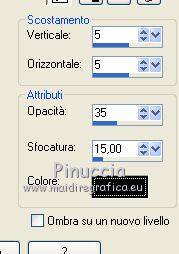 Ripeti l'Effetto Sfalsa ombra, cambiando verticale e orizzontale con -5. Livelli>Unisci>Unisci gi¨. Effetti>Effetti 3D>Sfalsa ombra, con il colore nero. 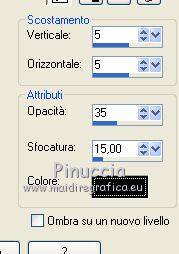 Ripeti l'Effetto Sfalsa ombra, cambiando verticale e orizzontale con -5. Effetti>Effetti di bordo>Aumenta. 4. Livelli>Nuovo livello raster. Selezione personalizzata   Riempi  la selezione con il colore di primo piano. la selezione con il colore di primo piano.Effetti>Plugins>Alien Skin Eye Candy 5 Impact - Extrude. Settings: Small Offset,45 Degrees Basic: 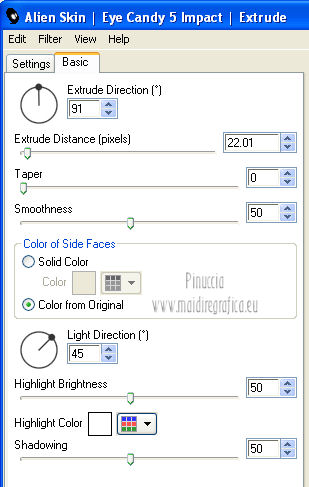 Selezione>Deseleziona. Effetti>Effetti di immagine>Scostamento.  Attiva lo strumento Puntatore  se stai usando PSP 9 lo strumento Deformazione  in modalitÓ Scala tira il nodo centrale a destra e a sinistra un po' fuori dai bordi. Effetti>Effetti 3D>Sfalsa ombra, con il colore nero. 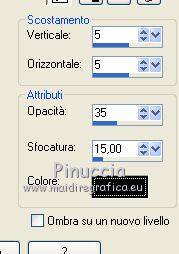 4. Apri il tube christal_cinni17 e vai a Modifica>Copia. Torna al tuo lavoro e vai a Modifica>Incolla come nuovo livello. Immagine>Rifletti. Immagine>Ridimensiona, 2 volte al 90%, tutti i livelli non selezionato. Regola>TonalitÓ e saturazione>Viraggio, con i settaggi precedenti.  Regola>Messa a fuoco>Metti a fuoco. Effetti>Effetti 3D>Sfalsa ombra, con il colore nero. 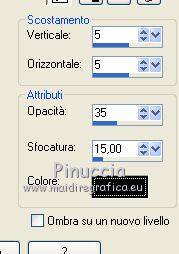 Sposta  il tube sul ripiano. il tube sul ripiano.5. Apri il tube jet-man-november-2007 e vai a Modifica>Copia. Torna al tuo lavoro e vai a Modifica>Incolla come nuovo livello. Immagine>Ridimensiona, al 65%, tutti i livelli non selezionato. Effetti>Effetti di immagine>Scostamento.  Regola>Messa a fuoco>Metti a fuoco. Effetti>Effetti 3D>Sfalsa ombra, con il colore nero.  6. Apri il tube Tropical planten e vai a Modifica>Copia. Torna al tuo lavoro e vai a Modifica>Incolla come nuovo livello. Effetti>Effetti di immagine>Scostamento. 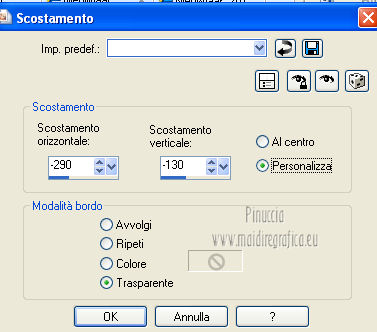 Regola>TonalitÓ e saturazione>Viraggio.  Effetti>Effetti 3D>Sfalsa ombra, con il colore nero.  7. Apri il tube Liza tube in grey 4-10-2010 e vai a Modifica>Copia. Torna al tuo lavoro e vai a Modifica>Incolla come nuovo livello. Immagine>Ridimensiona, al 75%, tutti i livelli non selezionato. Effetti>Effetti di immagine>Scostamento.  Regola>Messa a fuoco>Maschera di contrasto.  Effetti>Effetti 3D>Sfalsa ombra, con il colore nero.  8. Apri il tube Mtm_Misc 180-1aug 2007 e vai a Modifica>Copia. Torna al tuo lavoro e vai a Modifica>Incolla come nuovo livello. Immagine>Ridimensiona, al 30%, tutti i livelli non selezionato. Effetti>Effetti di immagine>Scostamento.  Regola>Messa a fuoco>Maschera di contrasto, con i settaggi precedenti. Effetti>Effetti 3D>Sfalsa ombra, con il colore nero.  9. Aggiungi il tuo nome e/o il tuo watermark su un nuovo livello. Livelli>Unisci>Unisci tutto. 10. Immagine>Aggiungi bordatura, 1 pixel, simmetriche, con il colore di primo piano. Immagine>Aggiungi bordatura, 1 pixel, simmetriche, con il colore di sfondo. Immagine>Aggiungi bordatura, 1 pixel, simmetriche, con il colore di primo piano. Immagine>Aggiungi bordatura, 50 pixels, simmetriche, con il colore di sfondo. Immagine>Aggiungi bordatura, 1 pixel, simmetriche, con il colore di primo piano. Immagine>Aggiungi bordatura, 1 pixel, simmetriche, con il colore di sfondo. Immagine>Aggiungi bordatura, 1 pixel, simmetriche, con il colore di primo piano. Selezione>Seleziona tutto. Selezione>Modifica>Contrai - 56 pixels. Selezione>Inverti. Effetti>Effetti 3D>Sfalsa ombra, con il colore nero.  Ripeti l'Effetto Sfalsa ombra, cambiando verticale e orizzontale con -5. Selezione>Deseleziona. Seleziona il bordo chiaro con la bacchetta magica  Selezione>Inverti. Effetti>Effetti 3D>Sfalsa ombra, con il colore nero.  Ripeti l'Effetto Sfalsa ombra, cambiando verticale e orizzontale con -15. Selezione>Inverti. Livelli>Nuovo livello raster. Effetti>Effetti 3D>Ritaglio.  Livelli>Nuovo livello raster. Ripeti l'Effetto Ritaglio, cambiando verticale e orizzontale con -5. Selezione>Deseleziona. 11. Colore di primo piano #808080. Colore di sfondo #ebe5e6. Attiva lo strumento Testo  font GE Fireworks font GE Fireworks Scrivi un testo sul bordo inferiore. Livelli>Converti in livello raster. Effetti>Effetti 3D>Sfalsa ombra, con il colore nero.  Regola>Messa a fuoco>Metti a fuoco. Selezione>Seleziona tutto. Selezione>Mobile. Selezione>Immobilizza. Effetti>Plugins>Graphics Plus - Cross Shadow, con i settaggi standard.  Selezione>Deseleziona. Modifica>Copia Unione. Apri Animation Shop e vai a Modifica>Incolla>Incolla come nuova animazione. Torna in PSP. Modifica>Annulla azione Deseleziona. Modifica>Annulla azione Cross Shadow. Effetti>Plugins>Graphics plus - Cross Shadow. 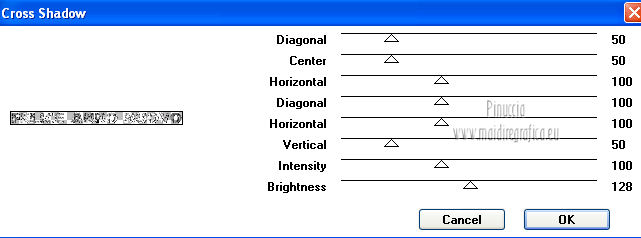 Selezione>Deseleziona. Modifica>Copia Unione. Torna in Animation Shop e vai a Modifica>Incolla>Incolla dopo il fotogramma corrente. Di nuovo in PSP. Modifica>Annulla azione Deseleziona. Modifica>Annulla azione Cross Shadow. Effetti>Plugins>Graphics plus - Cross Shadow. 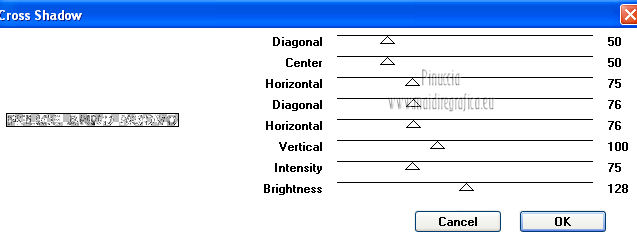 Selezione>Deseleziona. Modifica>Copia Unione. In Animation Shop: Modifica>Incolla>Incolla dopo il fotogramma corrente. Modifica>Seleziona tutto. Animazione>ProprietÓ fotogramma, e imposta la velocitÓ a 15.  Controlla il risultato cliccando su Visualizza  e salva in formato gif. e salva in formato gif. Se hai problemi o dubbi, o trovi un link non funzionante, o anche soltanto per un saluto, scrivimi. 14 Novembre 2012 |


